Modemi Yota ühendus ja konfiguratsioon

- 1461
- 171
- Fred Carroll
Yota pakub mobiilsete Interneti -i arenenud tehnoloogiat, kasumlikke tariifiplaane, parandades pidevalt klientidele uusi tehnoloogilisi lahendusi. Piiramatu Internet suure kiirusega mobiilseadmest meelitab üha rohkem kliente. Need, kes otsustasid proovida tehnilist uudsust.

Kõige moodsaim ettevõte on praegu 4G/LTE standardseadmed. LTE on paigutatud ülikondiks tehnoloogiaks, 4G täiustatud versiooniks, mis võimaldab teil saavutada mitu korda rohkem kiirust. Ettevõttel on väga korralik sait, kust saate teavet leviala kohta, enne ostu alustamist saab see teada, kas peame töötama seal, kus vajame, ja kui keeruline on modemi Yota seadistamine. Pakutakse huvitavat teenust "proovisõit".
Seadmete valik
Valik sõltub omandamise vajadusest ja eesmärgist. Kui tihti ja kus vajate Internetti või kui seda kasutatakse statsionaarselt, kui palju seadmeid peate kasutama ja millised seadmed need on. Enne IoT -modemi ostmist ja ühendamist sülearvutiga mõelge välja mudelite erinevused. Ettevõte pakub järgmisi võimalusi:
- Kaasaskantav wi-fi mane (Yota palju), mis levitab traadita Internetti, lihtsalt taskus ja vajavad energiaallikat. See on laetud mis tahes USB -st ning nii mikro- kui ka täissuuruses akud on piisavalt kuni 16 tundi. Töötab koos Micro-SIM-iga, blokeeritud teiste operaatorite kaartidest. Vaikimisi loob see avatud võrgu, kuid kui ühendate esmakordselt veebiliidese, saate krüptimise sätteid installida.

- 4G USB -modem, mis on loodud töötama ainult seadmetega, millel on USB -port. On mugav, et selle struktuuris tehakse pöörlemismehhanism. Lihtne töötada, ei vaja spetsiaalseid draivereid ja tarkvara installimist.
- USB Wi-Fi Modem-A seade, mis on kaasatud pordi ja levitab traadita Internetti. Töötab 4G -võrguga. Saate ühendada kuni 8 seadet: üks USB kaudu, ülejäänud Wi-Fi ja kui ostate võrguadapteri, looge siis 8 traadita kliendi ühendus. Pakub Yota modemi arvutiga ühendamiseks mitmeid viise.
- Keerulised lahendused täisväärtuslikule püsivõrgule, mis sisaldab mitut tüüpi seadmeid. Võimaldab teil luua erinevaid laia levialaga võrke, paljusid kliente, ühendada IP-televisiooni ja töötada IP-telefoniga. Küsimus, kuidas sel juhul modemi seadistada, tegelevad professionaalsed IT -spetsialistid.
Mõelgem nüüd, kuidas Yota modemi konfigureerida arvutis, sülearvutis ja muudes seadmetes.
Taskulahendus "Yota palju"
IoT modemi seadistamine on äärmiselt lihtne:
- Laadima aku. Aku (2280 mAh) on varasemate versioonidega võrreldes avaram, mis annab ootusärevuseks kuni 60 tundi, võtab tunni jooksul kuni 70%. Aku laadimiseks enne arvutisse paigaldamist tuleb seade olla arvutiga ühendatud kaabeltarnija abil. Võib -olla otse USB -porti, kuid samal ajal hakkab see automaatselt töötama USB -modemina. Enne IOTA modemi ühendamist arvuti või muu seadmega täitke see üksus kindlasti.
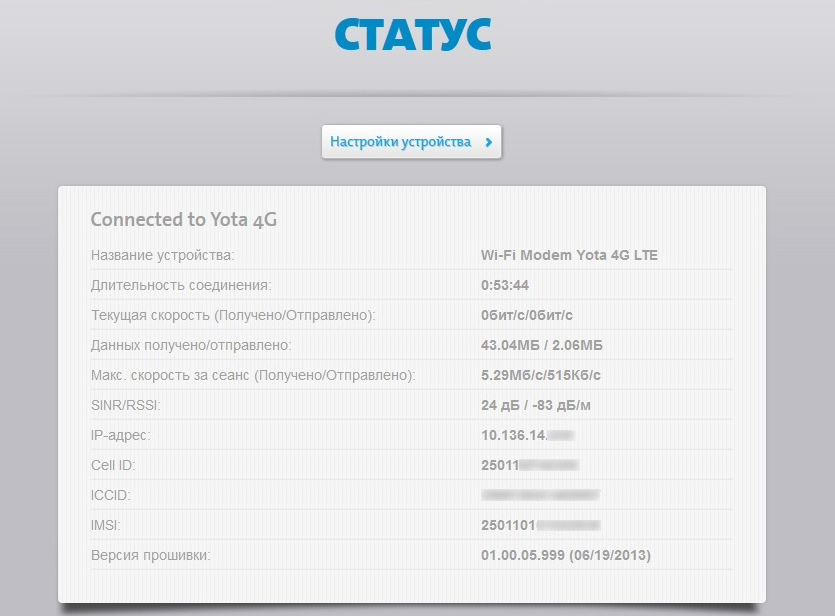
- Esimesel ühendusel loob seade avatud WiFi-võrgu, mida saab kohe kasutada ilma täiendavat tarkvara seadistamata ja installimata. Täpse häälestamise saamiseks minge olekusse veebiliidesesse.Yota.ru. Ilmub aken, mis pakub krüptimise ja võrgunime valimist. Võite jätta võrgu avatuks. Saate ühendada ka avatud ja suletud ühenduste arvu, muuta määratud aadressil muid sätteid või sisestada rida 10.0.0.1. Seda saab teha sülearvutiga ühenduse loomisel, sel juhul siseneb Internet sülearvuti WiFi-mooduli või tahvelarvuti või nutitelefoni kaudu.
- Kui olete kogenud spetsialist, saate muuta oleku lehel olevad täpsemad sätted.Yota.ru/arenenud. Kuid operaator ei soovita seda vähemalt ilma tehnilise tugiteenusega kokkuleppeta.
USB 4G seade
IOTA modemi seadistamise protseduur sülearvutile on sama USB Wi-Fi ja 4G USB-mudelite puhul. USB -modemi ühendamiseks ja seadistamiseks järgige järgmisi toiminguid:
- Asetage seade USB -pordi.
- Võrkude võrkudes ilmub uus ühendus ja täielik juurdepääs.
- Käivitage brauser ja teid suunatakse automaatselt Yota lähtelehele, kus oma andmeid täpsustades läbite registreerimisprotseduuri. Midagi muud pole vaja häälestada, saate installitud kõrge kiirusega Interneti.
Kui modem ei hakanud automaatselt ühendama, siis oli automaatne algus probleem ja arvuti tunnistas modemi välkmälu draivina. Minge uude meediakausta ja käivitage fail AutoInstall.exe, seade hakatakse installima.
Nii et te olite veendunud, et mõne minuti pärast lihtsaid seadeid saate kõrgele interneti kaudu, mis on kodus, kontoris, pargis või merel. Kus iganes rakuoperaator töötab.
- « Kuidas installida terminaliserver Windows Server 2008 R2
- Webmin Ubuntu serveri nõuetekohane install »

